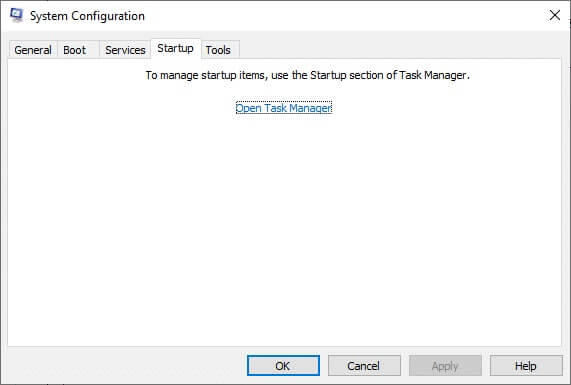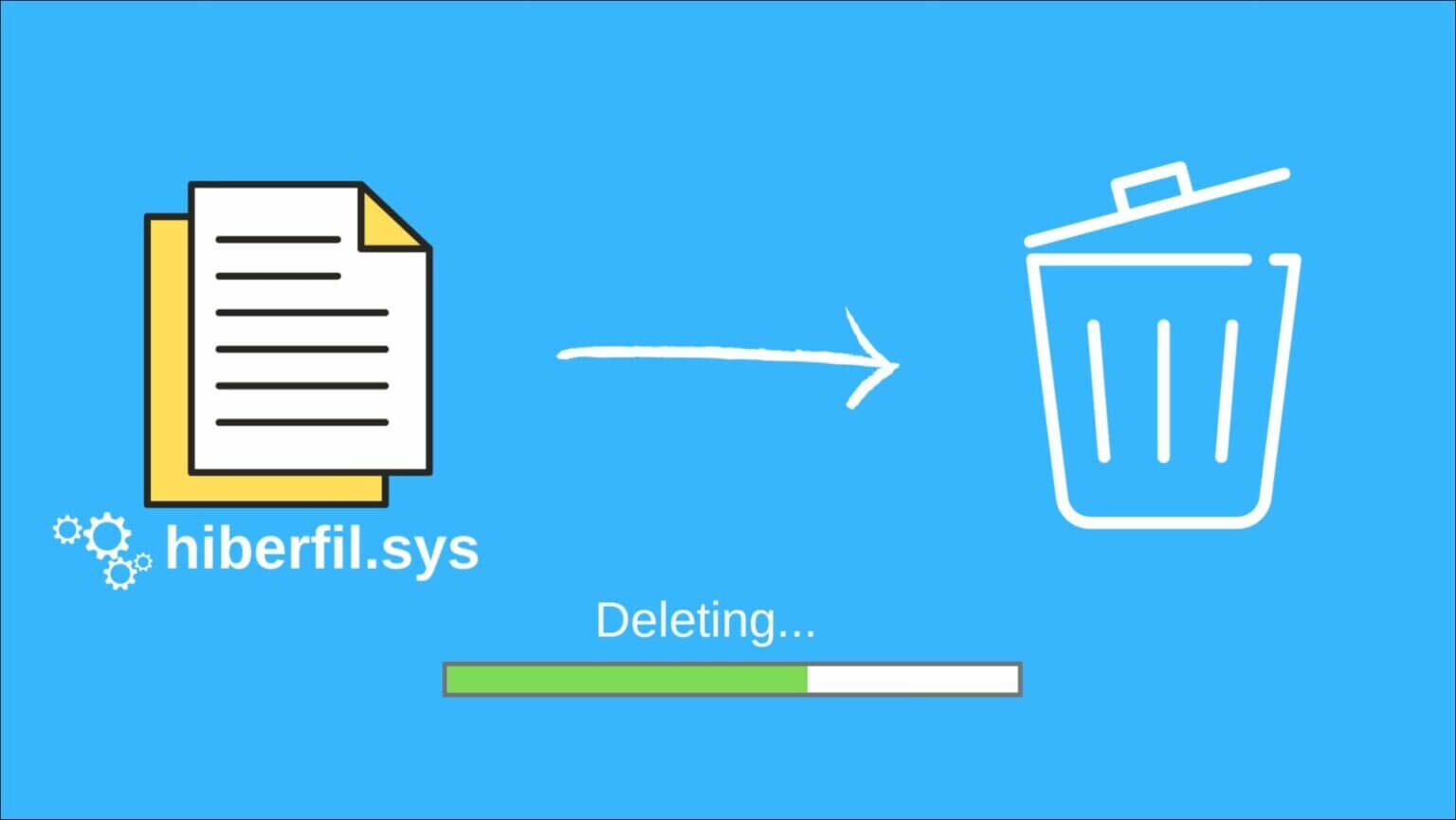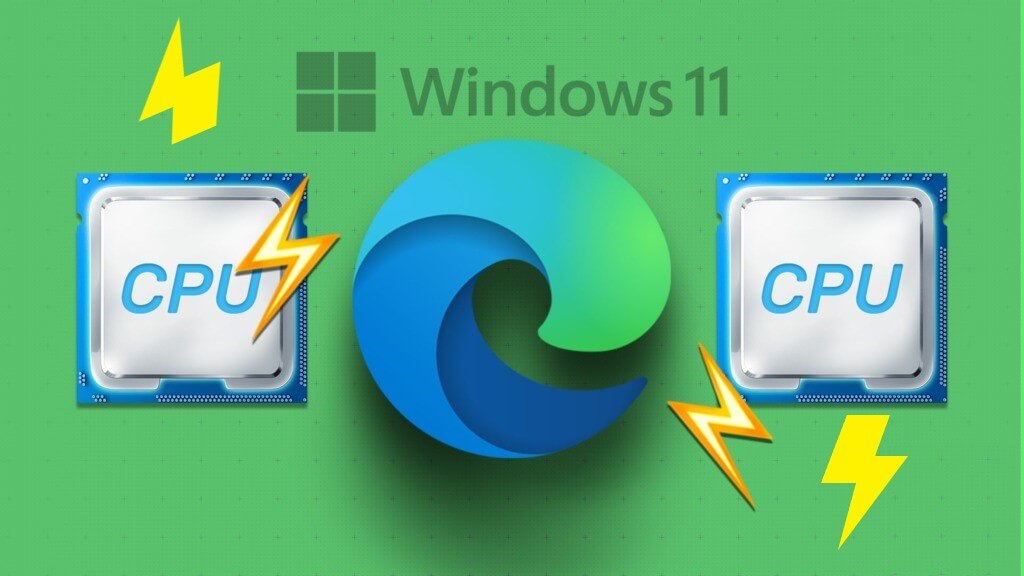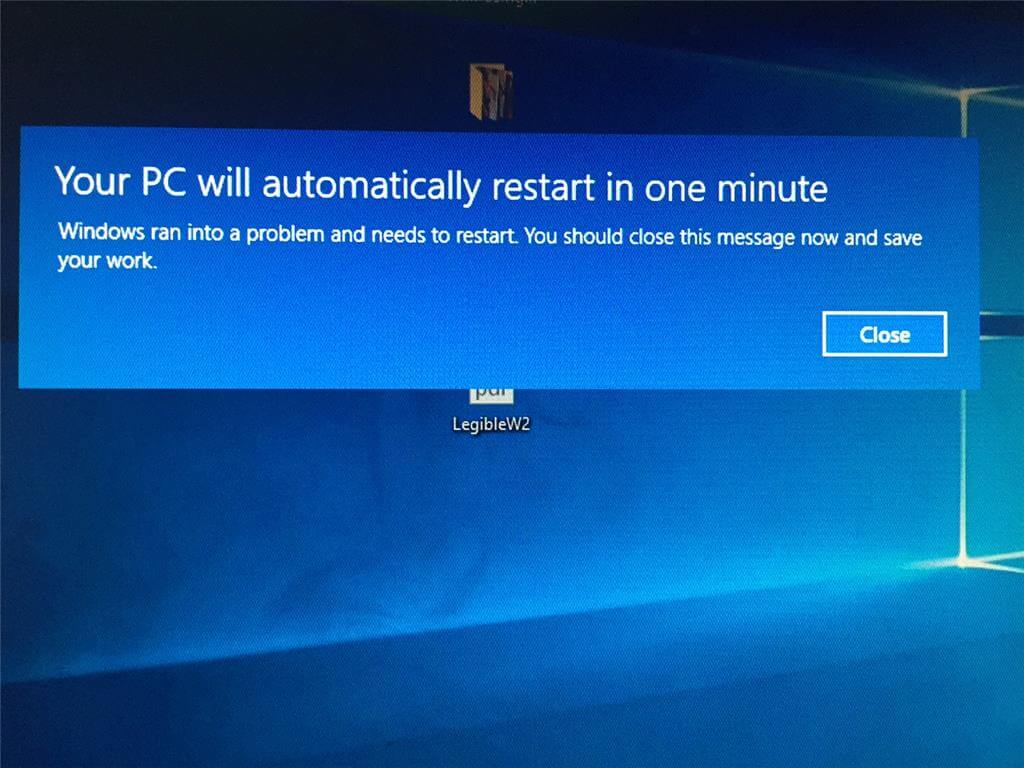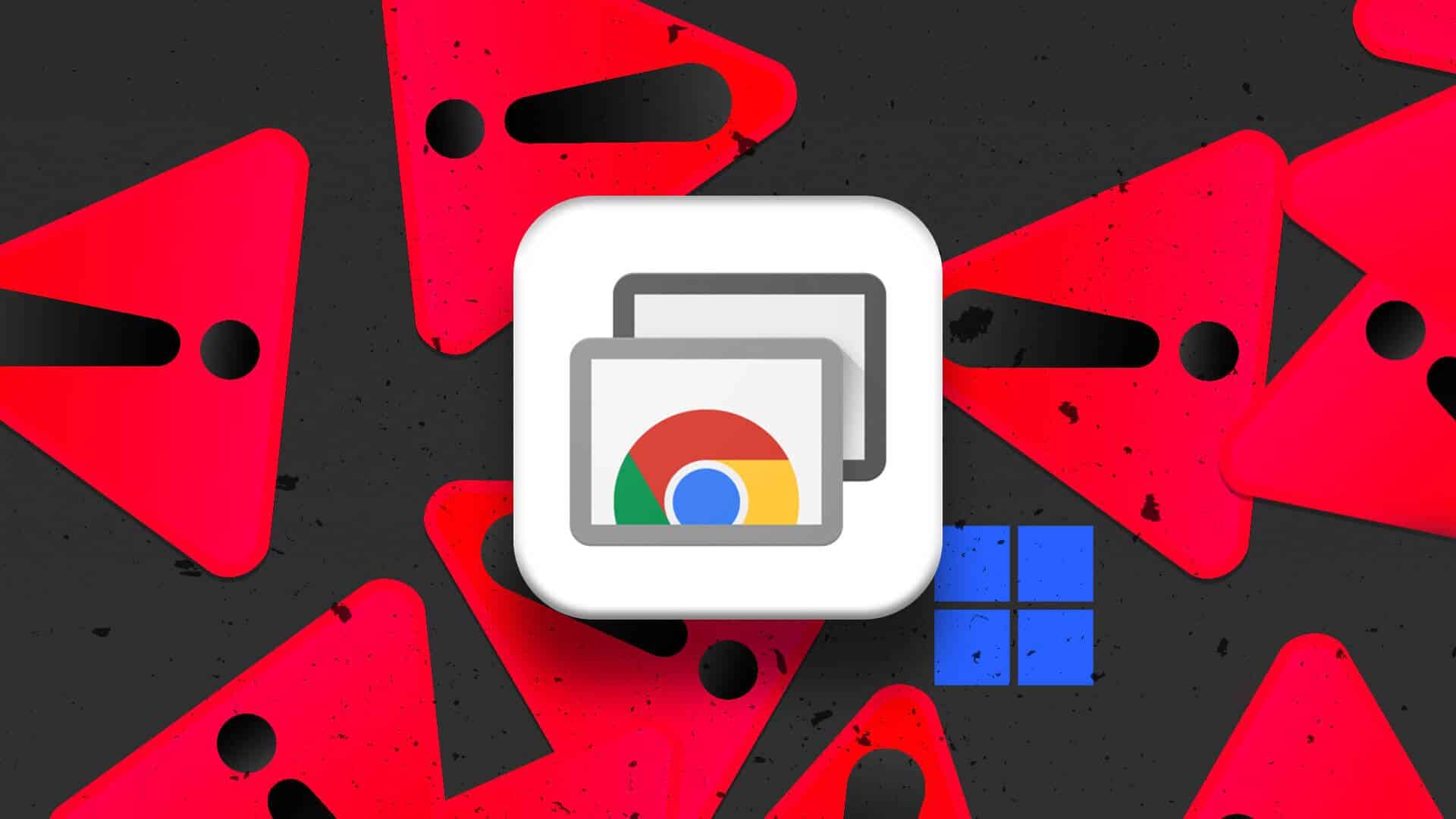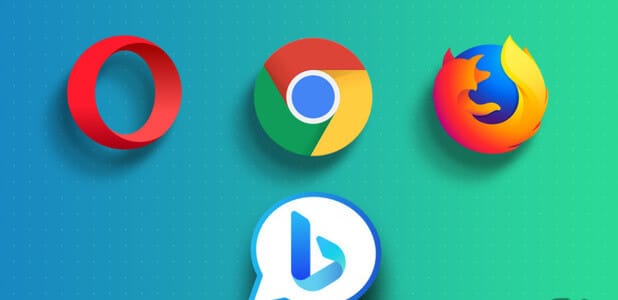Google er en av de beste nettleserne i denne teknologiverdenen. Gjennom årene har nettleserimperiet vært utbredt med brukere i alle kriker og kroker av denne moderne tid. Du kan støte på noen feil Som EMPTY_RESPONSE i Windows 10 mens du surfer på internett. Hvis du støter på denne feilen, forstår vi din frustrerende situasjon, og her hjelper vi deg med å fikse ERR_EMPTY_RESPONSE på Windows 10 med enkle, men effektive feilsøkingsmetoder. her er vi!
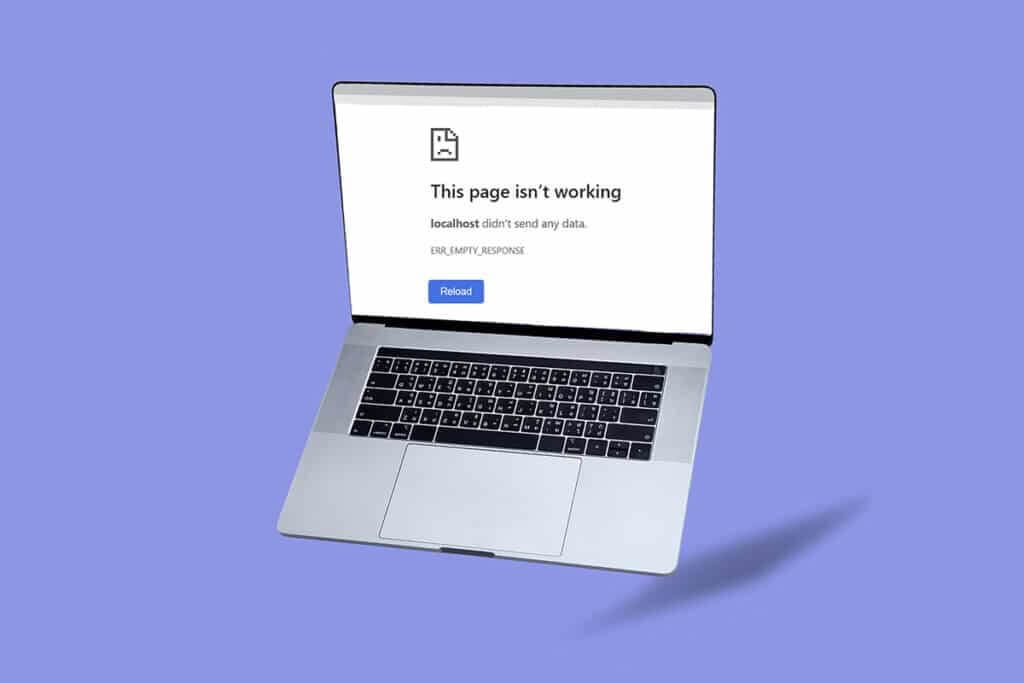
Slik fikser du ERR_EMPTY_RESPONSE på Windows 10
Noen av hovedårsakene til dette problemet er listet opp nedenfor.
- korrupte nettleserdata,
- dårlig internettforbindelse,
- inkompatible nettverksdrivere,
- Windows-versjonen er utdatert,
- DNS-serverfeil,
- Antivirus interferens.
Vi har satt sammen en liste over metoder for å fikse ERR_EMPTY_RESPONSE feil i Windows 10. Metodene er ordnet i henhold til grunnleggende funksjonalitetsnivå til avansert nivå. Før du følger feilsøkingstrinnene nedenfor, anbefales det imidlertid å starte datamaskinen på nytt og sjekke om du har løst problemet. En enkel omstart kan fikse mange midlertidige feil, og du kan finne løsninger på problemet ditt med enkle trinn. Men hvis du ikke har kommet opp med en løsning, start med disse metodene.
Første metode: Start ruteren på nytt
Omstart av ruteren vil starte nettverkstilkoblingen på nytt. Få brukere rapporterte at alle endringer spesifisert i konfigurasjonsinnstillingene vil være effektive når ruteren startes på nytt. For det, følg trinnene nedenfor.
1. Søk etter på-knapp på baksiden av Ruter din.
2. Trykk på knappen En gang for å slå den av.

3. Koble nå fra ruterens strømkabel og vent til strømmen er fullstendig tappet fra kondensatorene.
4. Koble deretter til igjen strømkabel Slå den på etter et minutt.
5. Vent til det er ferdig Gjenopprett nettverkstilkoblingen Og prøv å logge på igjen.
Metode 2: Tilbakestill ruteren
Før du prøver instruksjonene nedenfor, må du være klar over noen punkter der tilbakestilling av ruteren vil bringe ruteren tilbake til fabrikkinnstillingene. Alle innstillinger og innstillinger som videresendte porter, svartelistede tilkoblinger, legitimasjon osv. vil bli slettet. Men hvis du bestemmer deg for å tilbakestille ruteren, følg instruksjonene som er gitt nedenfor.
Merknad 1: Alle innstillinger som videresendte porter, svartelistede tilkoblinger, legitimasjon osv. vil bli slettet. Så sørg for at du holder disse kontoene trygge før du fortsetter til instruksjonene nedenfor.
Merknad 2: Etter tilbakestillingen vil ruteren gå tilbake til standardinnstillingene og autentiseringspassordet. Så bruk standardlegitimasjonen for å logge på etter tilbakestillingen.
1. Åpne ruterinnstillinger ved hjelp av IP av standard gateway. Deretter bruker du legitimasjonen din for å logge på som vist.
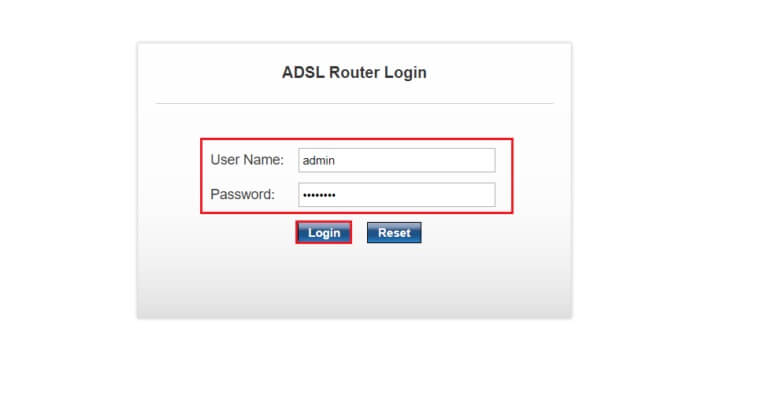
2. Skriv ned alt konfigurasjonsinnstillinger. Du vil be om dem etter tilbakestilling av ruteren, da du kan miste ISP-legitimasjonen din hvis du bruker IP P2P (Point to Point Internet Protocol)
3. Nå trykker og holder du knappen Nullstille i ruteren for to 10-30 sekunder.
Legge merke til: Du må kanskje bruke pekeenheter som en nål eller en tannpirker for å trykke på tilbakestillingsknappen på enkelte rutere.

4. Det vil bli gjort Slå av ruteren automatisk Slå den deretter på igjen. Du kan slippe knappen når lysene begynner å blinke.
5. Gå inn på nytt Konfigurasjonsdetaljer av ruteren på nettsiden.
Metode XNUMX: Deaktiver oppstartsapplikasjoner og -tjenester
Problemer med kan fikses EMPTY_RESPONSE I Windows 10 ved å deaktivere oppstartsapper og -tjenester som vist nedenfor.
1. For å begynne å løpe Kjør dialogboksen , Klikk på Windows + R-tastene sammen.
2. Etter å ha lagt inn kommandoen msconfig klikker du på .-knappen "OK".
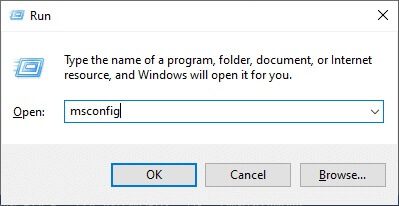
3. Et vindu vises Systemkonfigurasjon. Etter det bytter du til fanen Tjenester.
4. Merk av i boksen ved siden av Skjul alle Microsoft-tjenester , og klikk på knappen "Deaktivere alle" Som vist.
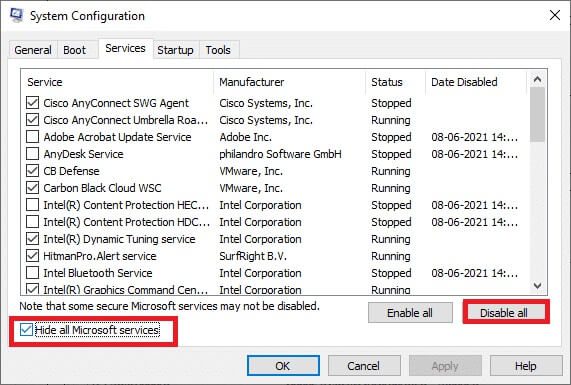
5. Bytt nå til fanen "oppstart" og klikk på lenken "Åpne Task Manager" Som vist under.
6. Nå vises et vindu Oppgavebehandling.
7. Velg deretter Unødvendige oppstartsoppgaver og klikk deaktivere vises i nedre høyre hjørne.
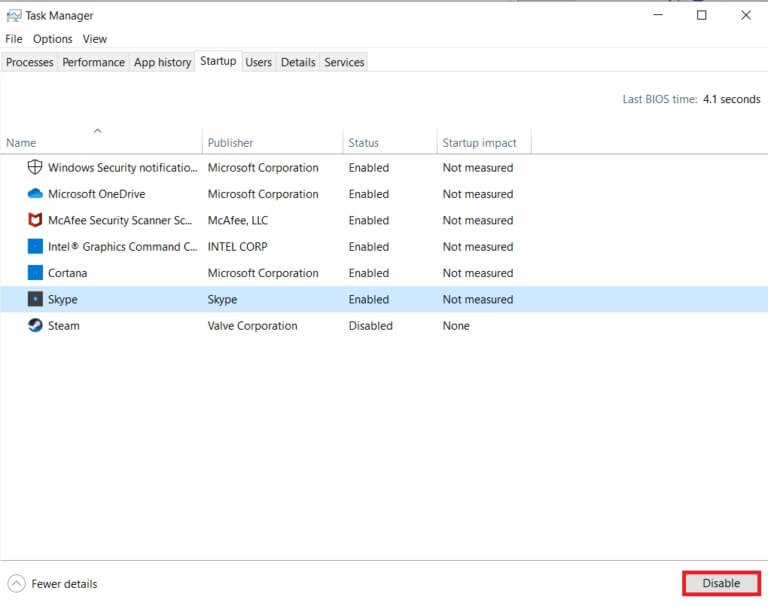
8. Avslutt Oppgavebehandling og vindu Systemkonfigurasjon.
9. Til slutt, Omstart Datamaskin.
Metode XNUMX: Kjør en Ping-test og tilbakestill ipconfig
Bruk et minutt på å analysere hvordan datamaskinen oppretter en tilkobling til nettsiden du vil besøke. Du kan analysere pakketap og dermed avgjøre om det er etablert en ekstern tilkobling til det tilsvarende nettstedet. Følg disse trinnene for å kjøre ping og tilbakestille ipconfig for å fikse ERR_EMPTY_RESPONSE på Windows 10.
1. Kjør et vindu ledetekst som administrator av skriv cmd på søkelinje Som vist.
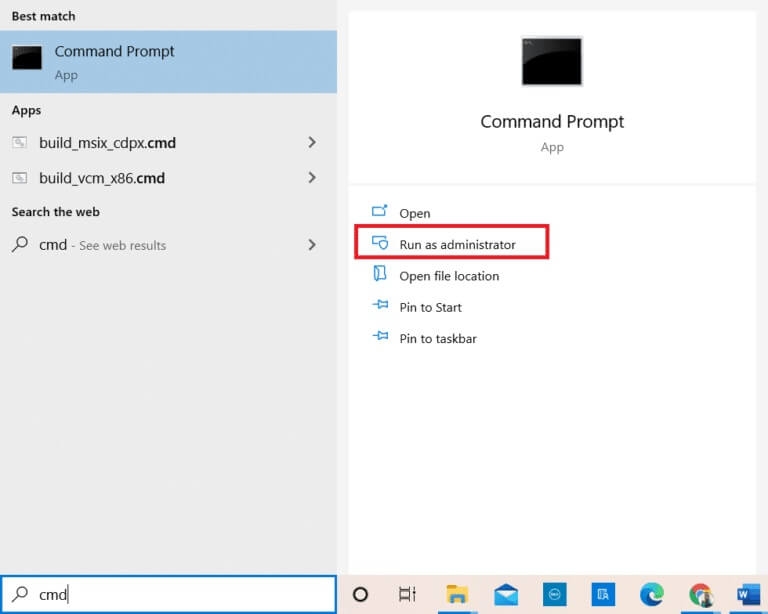
2. Skriv nå ping google.com og trykk på Enter.
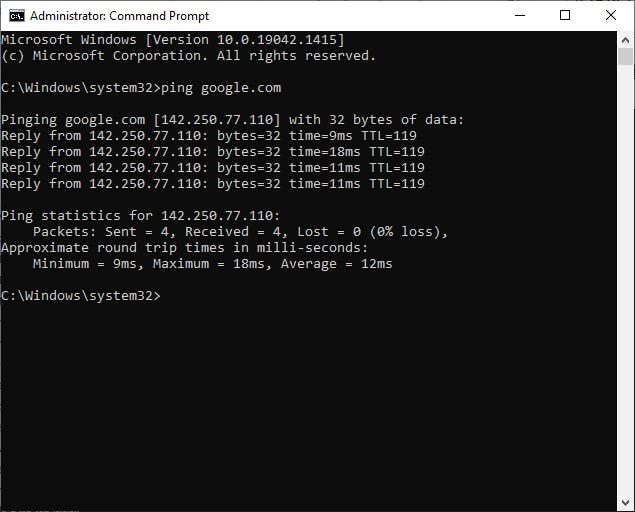
3. Vent på resultatene og skriv det ned tap %.
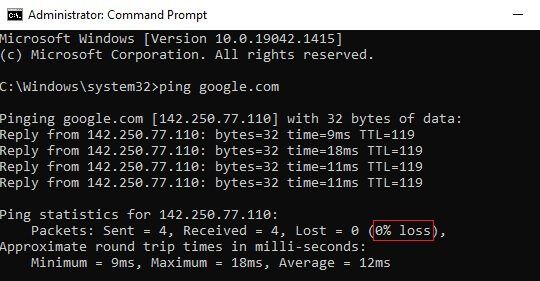
4. Analyser resultatene.
- 0% pakke tap Det betyr at datamaskinen har nådd den eksterne serveren vellykket, nå vil du ikke få noen feil når du får tilgang til den.
- Forberede 100% pakke tap En dårlig indikasjon er at datamaskinen din ikke har overført et eneste stykke data til den eksterne serveren. I dette tilfellet er den skyldige nettverkstilkoblingen din eller et tilsvarende nettsted.
- من 0% til meg 100% Pakketap refererer til en ustabil Internett-tilkobling som er etablert mellom datamaskinen og den eksterne serveren.
5. Hvis du støter på pakketap i takt med 100% eller noen av verdiene 0% til meg 100% Du kan prøve å tilbakestille internettforbindelsen ved å bruke følgende kommandoer.
ipconfig / flushdns ipconfig / registerdns ipconfig / release ipconfig / renew netsh winsock reset
6. Skriv inn kommandoene ovenfor én etter én og trykk OK Enter etter hver bestilling.
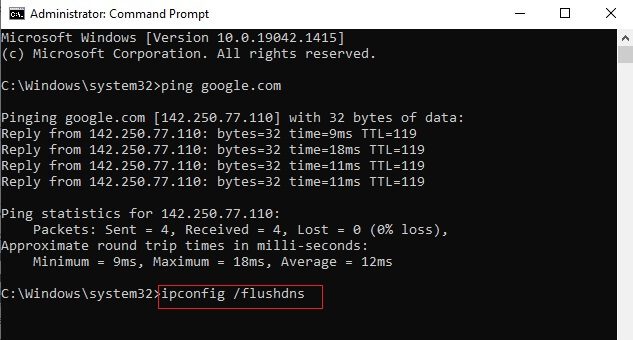
7. Vent til slutt på at kommandoene skal utføres og start på nytt Windows-datamaskin.
Metode XNUMX: Kjør feilsøkingsprogrammet for nettverkskort
Å kjøre nettverksadapteren feilsøking vil løse eventuelle feil Ethernet-tilkoblinger, denne metoden gjelder ikke bare for Windows 7, men også for Windows 7 og 8.1.
1. Trykk på Windows-tast + I samtidig å løpe Innstillinger.
2. Klikk Oppdatering og sikkerhetsboks , Som vist.
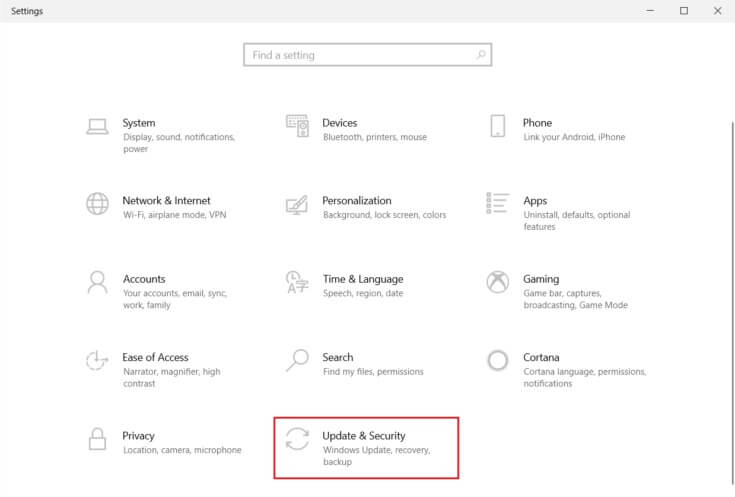
3. Gå til listen "finn feilene og løs det" Fra høyre rute og velg "Finn og fiks andre problemer" i høyre rute.
4. Velg Feilsøking for nettverksadapter og klikk på .-knappen "Kjør feilsøkingsprogrammet" vist.
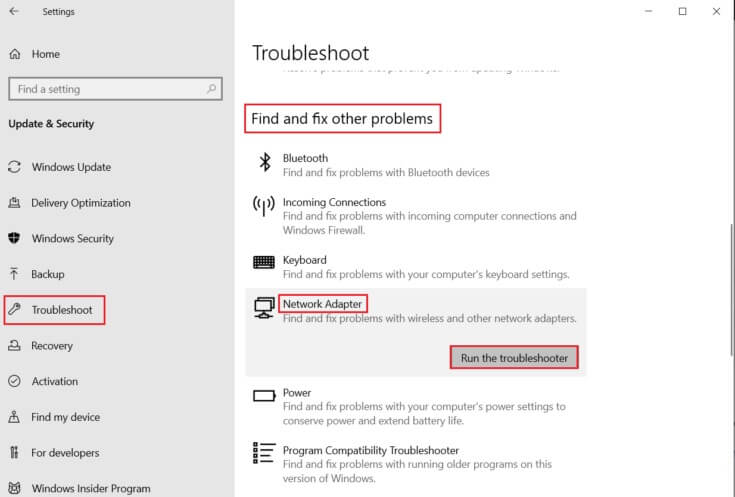
5. Vent til feilsøkeren oppdager og fikser problemet. Når prosessen er fullført, følg instruksjonene på skjermen og start på nytt Datamaskin.
Metode 6: Endre DNS-adressen
Flere brukere rapporterte at ERR_EMPTY_RESPONSE Windows 10-problemet vil bli løst ved å endre DNS-adressen gitt av Internett-leverandøren din. Du kan bruke Googles DNS-adresse for å løse problemet. Her er noen instruksjoner for å endre DNS-adressen til datamaskinen din.
1. Trykk på Windows -nøkkel , Og skriv kontrollpanel og klikk å åpne.
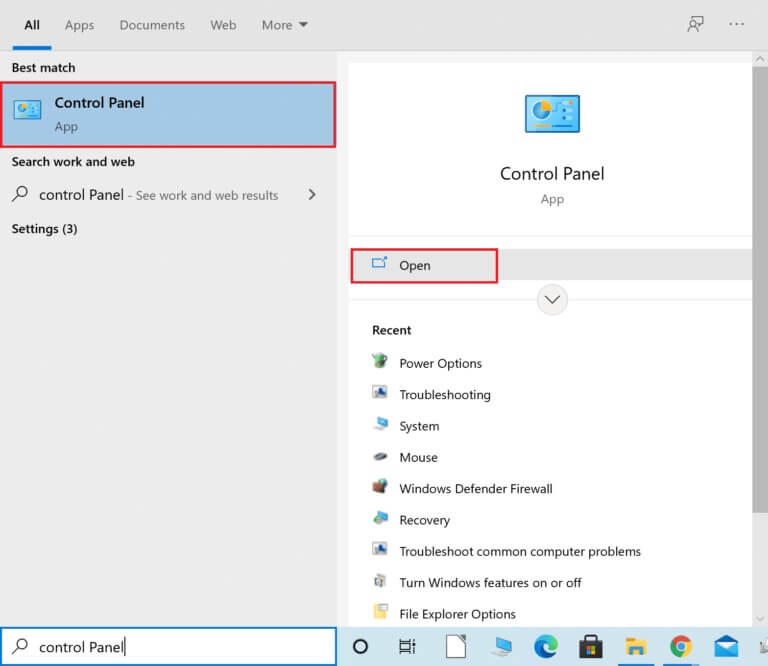
2. Sett Vis etter: > Store ikoner og klikk Nettverk og delingssenter fra listen.
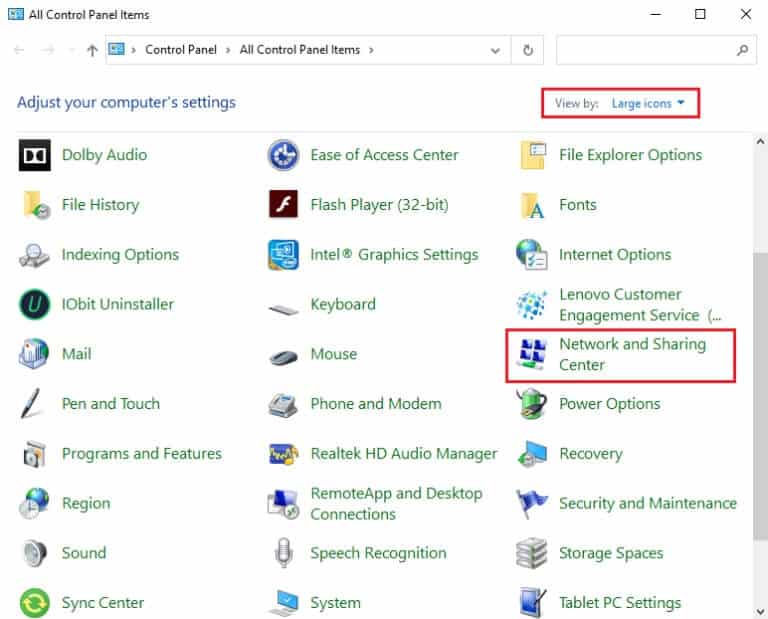
3. Klikk deretter på hyperkoblingen "Endre adapterinnstillinger" plassert i høyre rute.
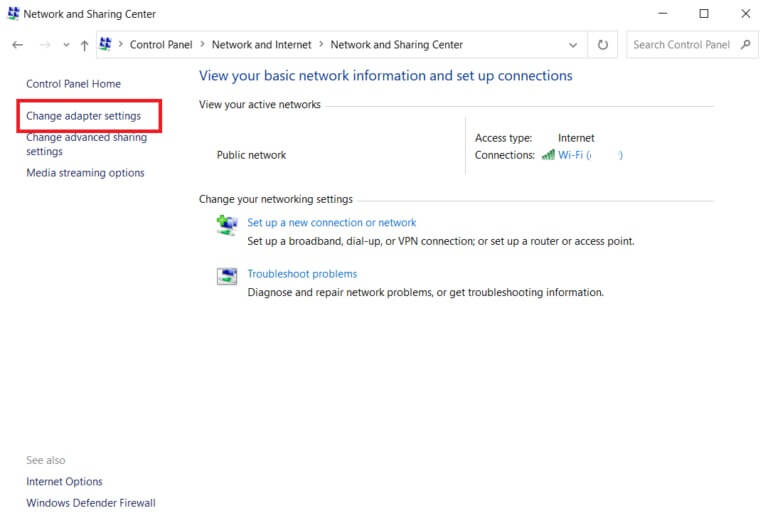
4. Høyreklikk Din nåværende nettverkstilkobling (for eksempel Wi-Fi) og velg Egenskaper , Som vist.
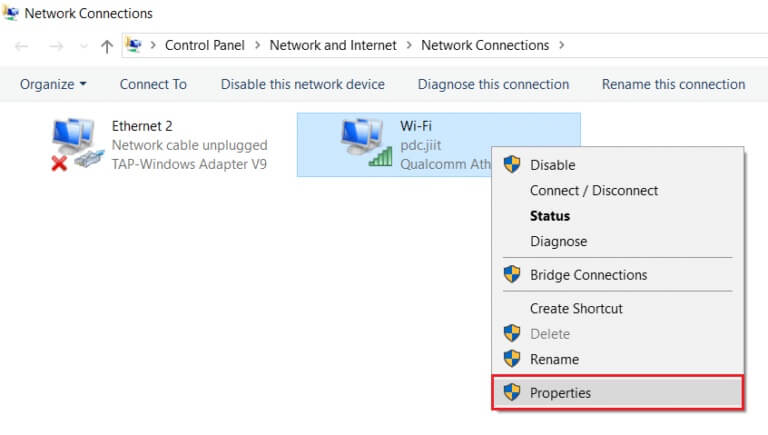
5: Innenfor denne forbindelsen bruker følgende elementer: meny, finn Internett-protokoll versjon 4 (TCP/IPv4) og klikk på den.
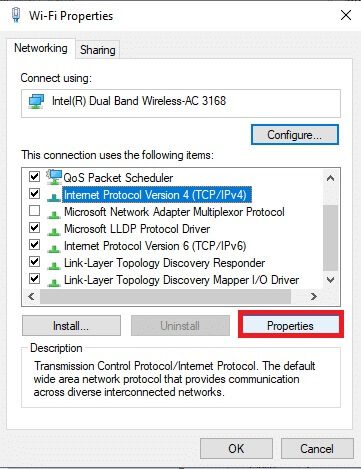
6. Klikk på knappen "Kjennetegn" , som beskrevet ovenfor.
7. Her velger du Bruk adresser DNS -server følgende: alternativet og skriv inn følgende:
- Foretrukket DNS-server: 8.8.8.8
- Alternativ DNS-server: 8.8.4.4
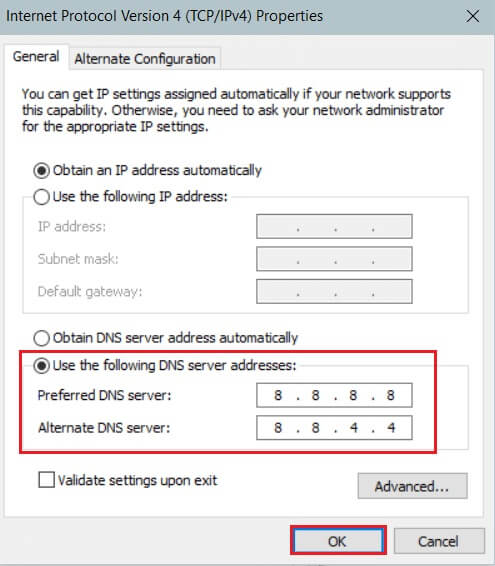
8. Klikk "OK" Lagre endringer og avslutt. Sjekk om EMPTY_RESPONSE-feilen i Windows 10 er til stede eller ikke.
Metode XNUMX: Oppdater nettverks- eller tilbakestillingsdrivere
Hvis de gjeldende driverne i systemet ditt ikke er kompatible eller utdaterte med Google-data, vil du støte på EMPTY_RESPONSE Windows 10. Derfor anbefales det å oppdatere enheten og driverne for å fikse eller unngå EMPTY_RESPONSE Windows 10-feil.
Alternativ 1: Oppdater driveren
1. Skriv Enhetsbehandling i listen Windows 10-søk.
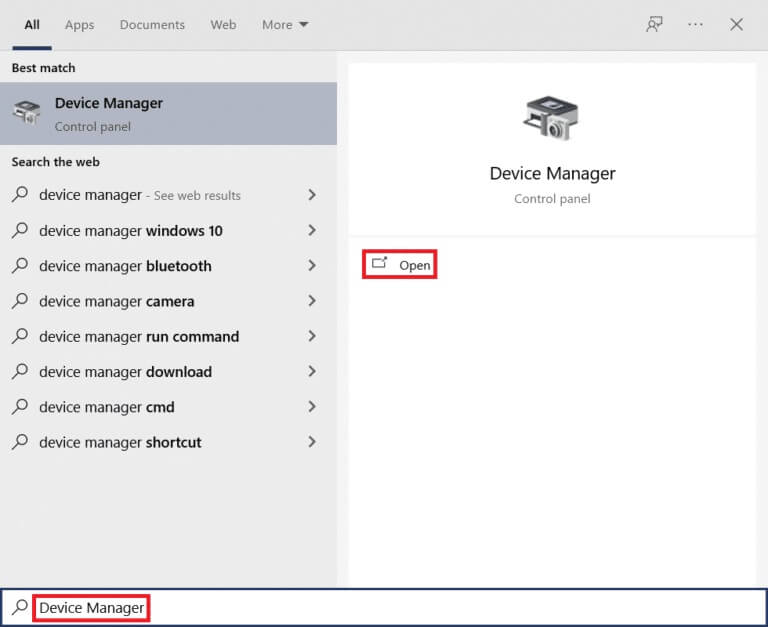
2. Dobbeltklikk Nettverksadaptere å utvide den.
3. Høyreklikk på et program Trådløs nettverksdrift (f.eks. Qualcomm Atheros QCA9377 trådløs nettverksadapter) og velg Driveroppdatering , Som vist under.
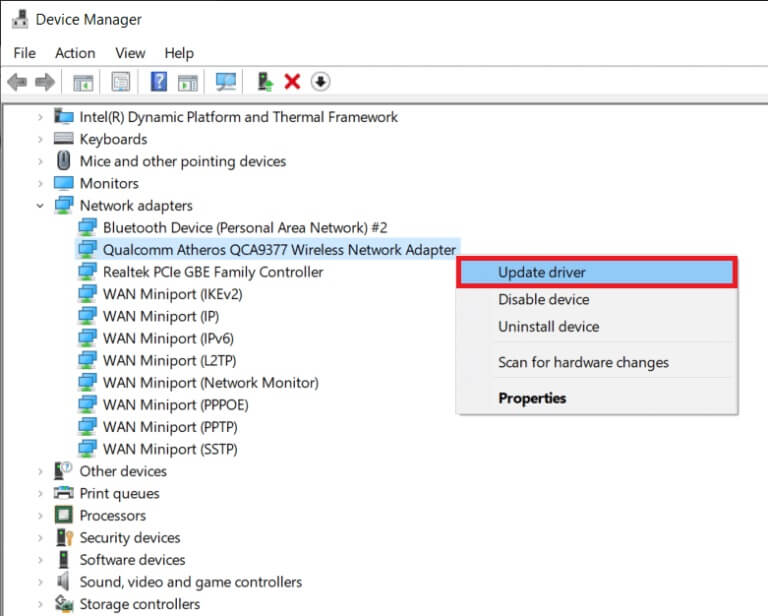
4. Deretter trykker du på "Søk automatisk etter drivere" For automatisk å laste ned og installere den beste driveren som er tilgjengelig.
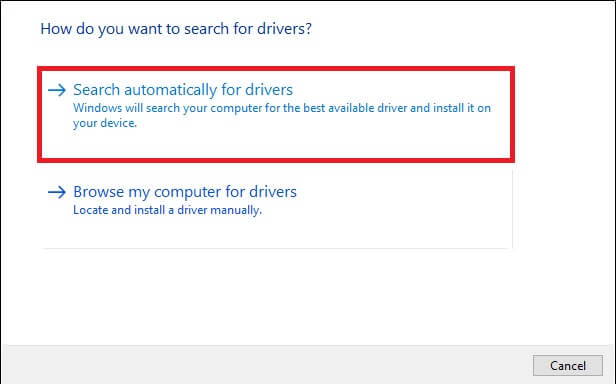
5a. Nå vil driverne bli oppdatert og installert til siste versjon, hvis de ikke er oppdatert.
5 b. Hvis de allerede er på et oppdatert stadium, vil meldingen om at de beste driverne for enheten din allerede er installert vises.
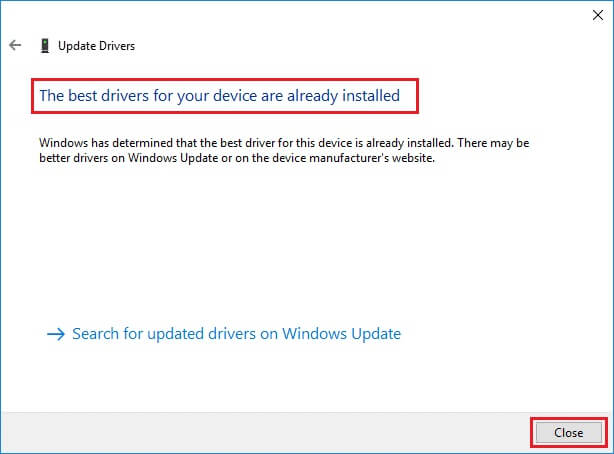
6. Klikk på knappen "Lukk" For å gå ut av vinduet og starte datamaskinen på nytt.
Alternativ 2: Tilbakestill driveroppdateringer
1. Gå til Enhetsbehandling > Nettverkskort Som før.
2. Høyreklikk Wi-Fi-driver (f.eks Intel (R) Dual Band Wireless-AC 3168) og velg Egenskaper , Som vist.
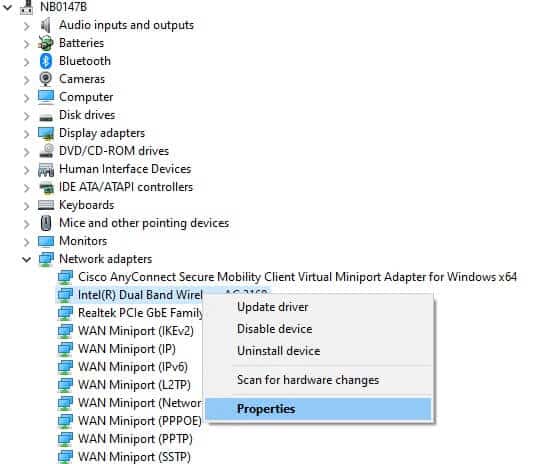
3. Bytt til Driver-fanen og velg Rull driver tilbake , Som vist.
Legge merke til: Hvis alternativet Roll Back Driver er nedtonet, indikerer dette at datamaskinen din ikke har driverfiler installert tidligere, eller at den aldri ble oppdatert.
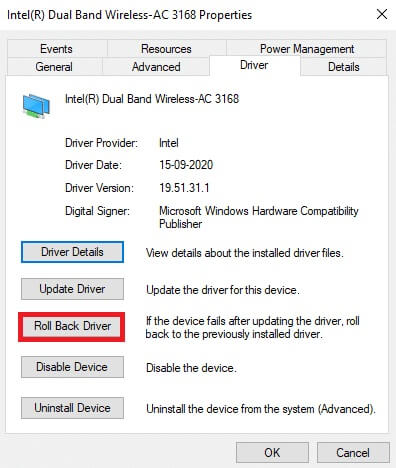
4. Oppgi en årsak til avslaget. ved å hente driverpakken. Klikk deretter "Ja" Som vist under.
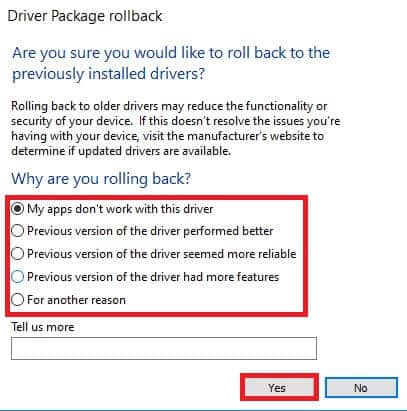
5. Klikk deretter "OK" for å bruke denne endringen. endelig , Omstart din datamaskin.
Metode 8: Installer nettverksdriverne på nytt
Hvis oppdatering av drivere ikke ga deg en løsning for ERR_EMPTY_RESPONSE Windows 10, kan du avinstallere driverne og installere dem på nytt. Følg deretter trinnene nedenfor for å få det gjort.
1. Slå på Enhetsbehandling ved å bruke trinnene ovenfor.
2. Utvid nettverksadaptere ved å dobbeltklikke på den.
3. Nå, høyreklikk på nettverksadapter og velg Avinstaller enheten Som vist under.
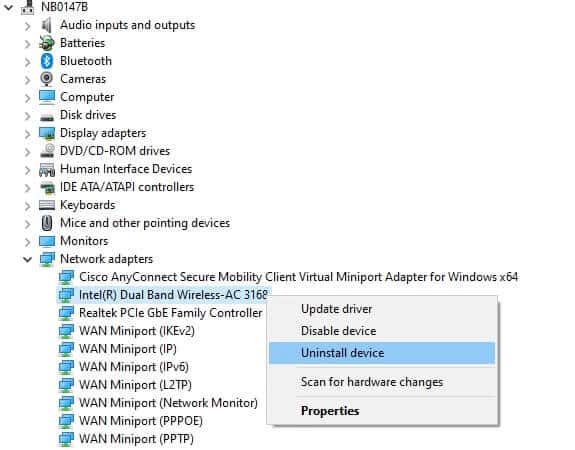
4. Nå vil en advarsel vises på skjermen. Kryss av i boksen merket Slett Operativsystem for denne enheten og bekreft forespørselen ved å klikke avinstallere.
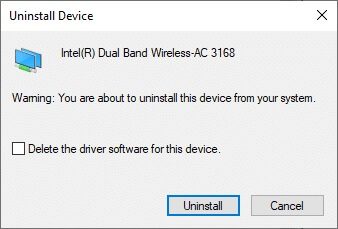
5. Besøk nå Produsentens nettsted (f Intel) å laste ned driver manuelt.
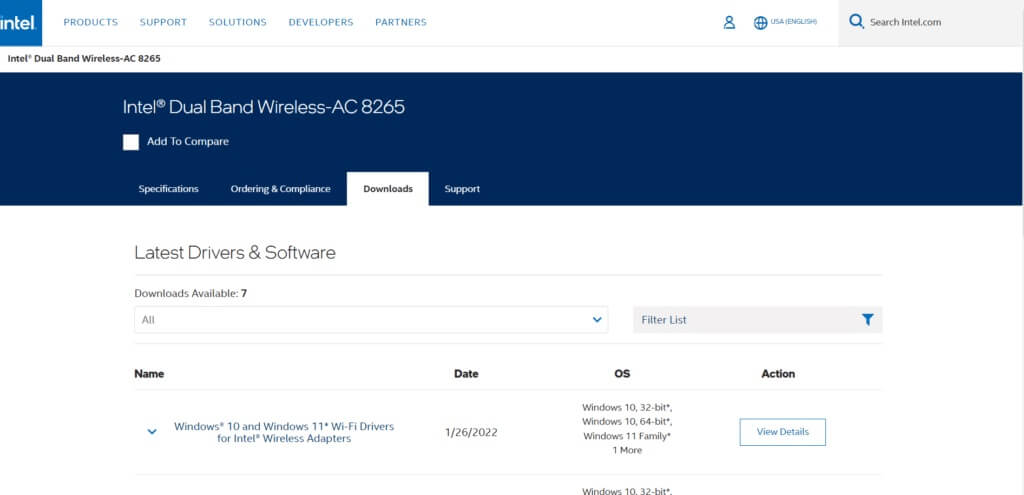
7. Når den er lastet ned, dobbeltklikker du fil lastet ned og følg instruksjonene på skjermen for å installere den.
Metode XNUMX: Deaktiver VPN og proxy-server
Hvis nettverkstilkoblingen din hindrer deg i å få tilgang til Google-klienter, kan du prøve å bruke en annen tilkobling eller deaktivere VPN/proxy. Deretter følger du trinnene for å utføre det samme for å fikse ERR_EMPTY_RESPONSE på Windows 10.
Trinn én: Deaktiver VPN
1. Trykk på Windows -nøkkel , Og skriv VPN-innstillinger på Windows søkefelt , og klikk å åpne.
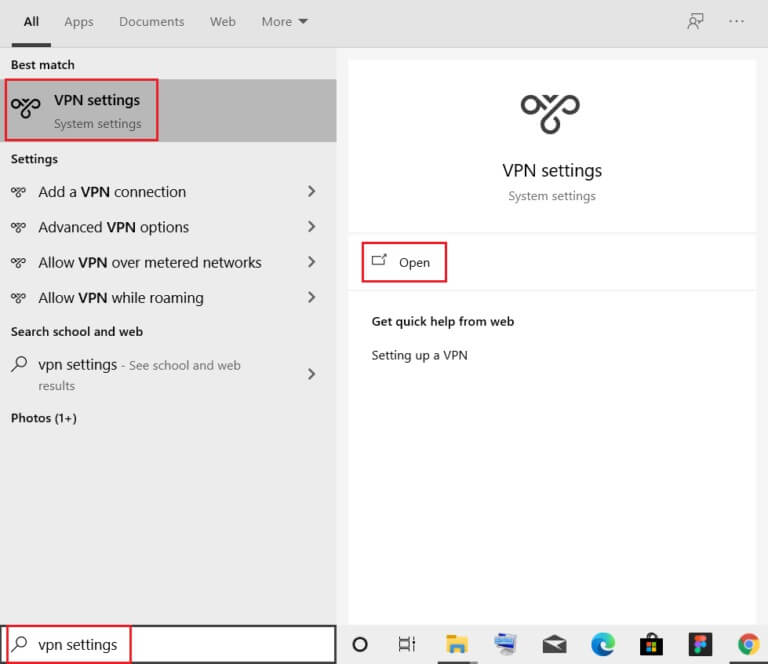
2. I Innstillinger-vinduet velger du Tilkoblet virtuelt privat nettverk (som vpn2).
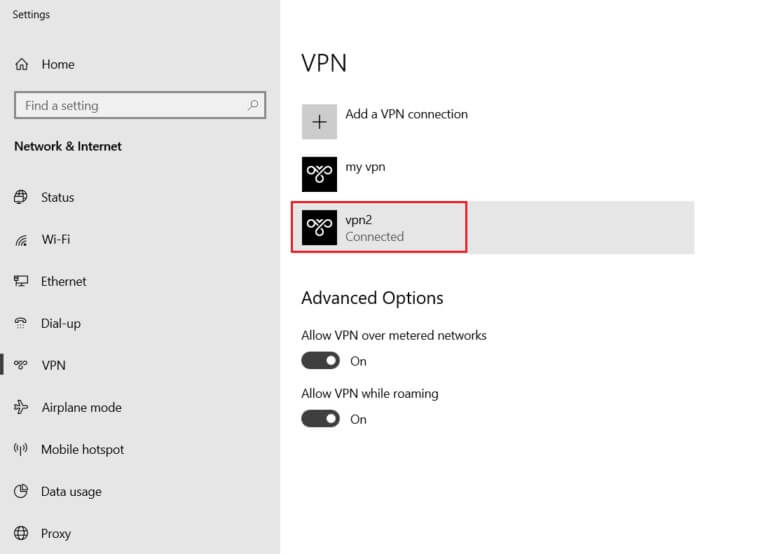
3. Klikk på .-knappen Koble fra.
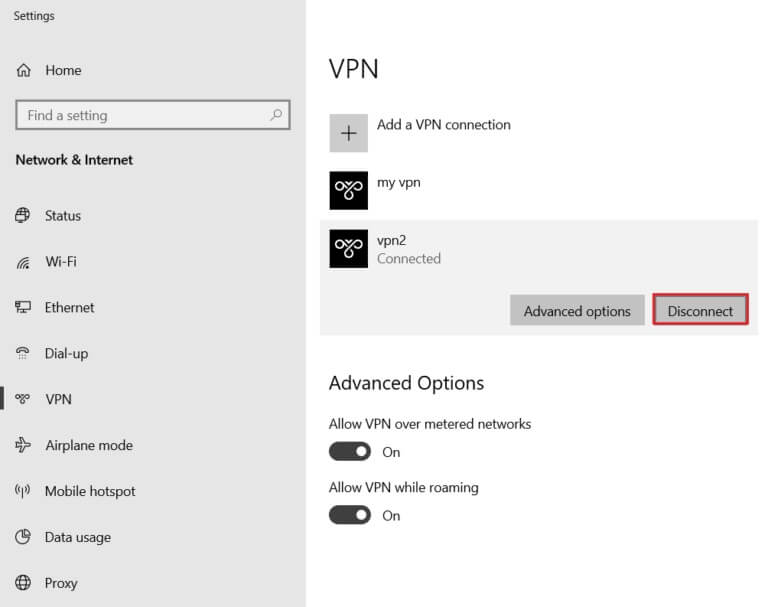
4. Slå nå av bryteren for følgende VPN-alternativer under "Avanserte instillinger":
- Tillat VPN over begrensede nettverk
- Tillat VPN under roaming
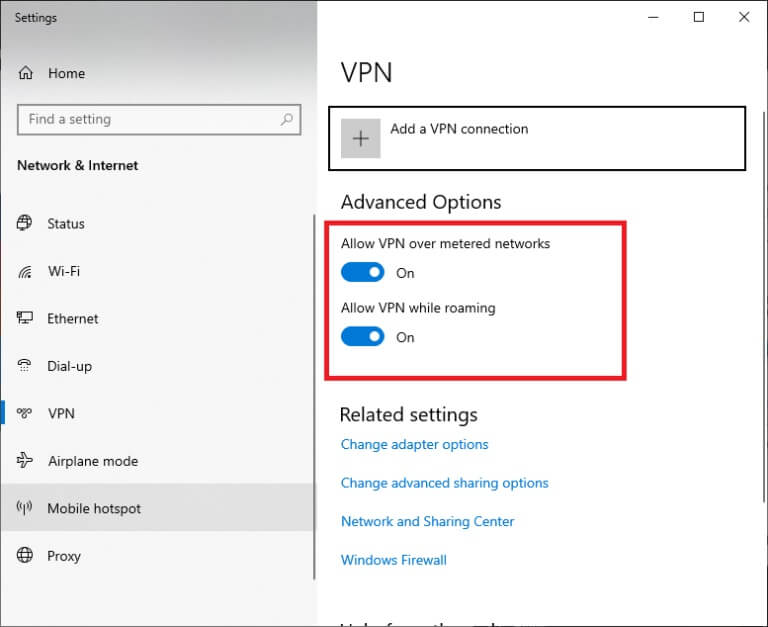
Trinn to: Deaktiver proxy-serveren
1. Trykk på Windows-tast + I Samtidig for å åpne Innstillinger.
2. Klikk deretter for å åpne den Nettverk og Internett oppsett.
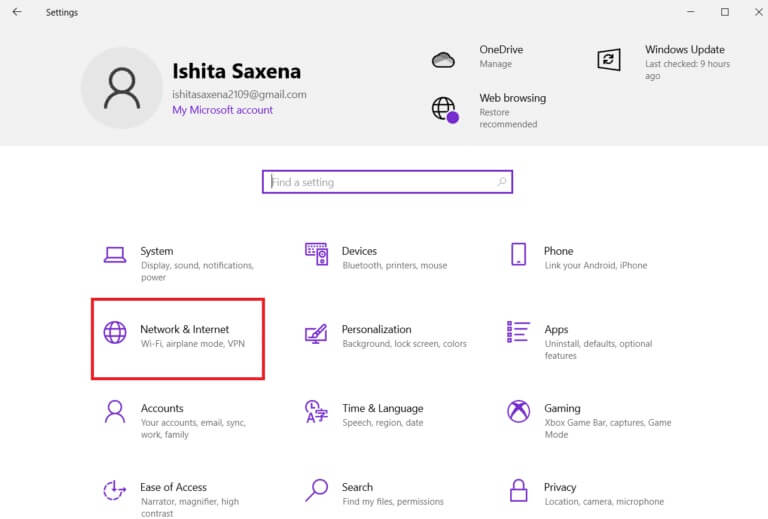
3. Gå til Proxy-fanen i venstre rute.
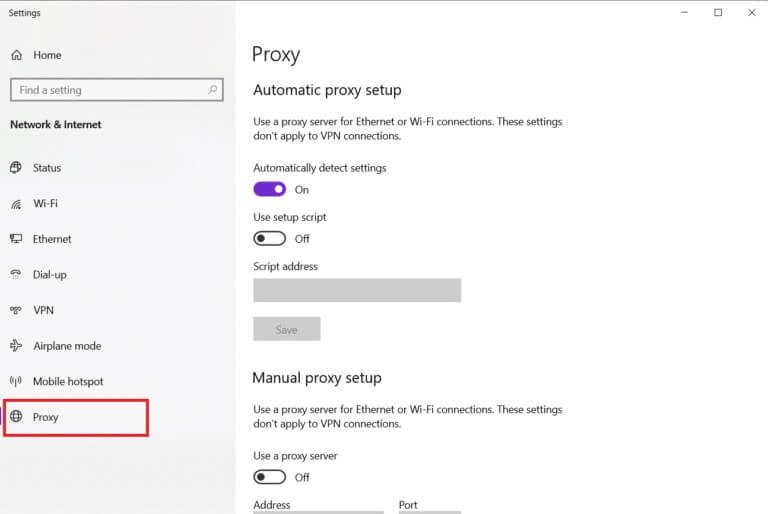
4. Slå av alternativet Bruk proxy-server.
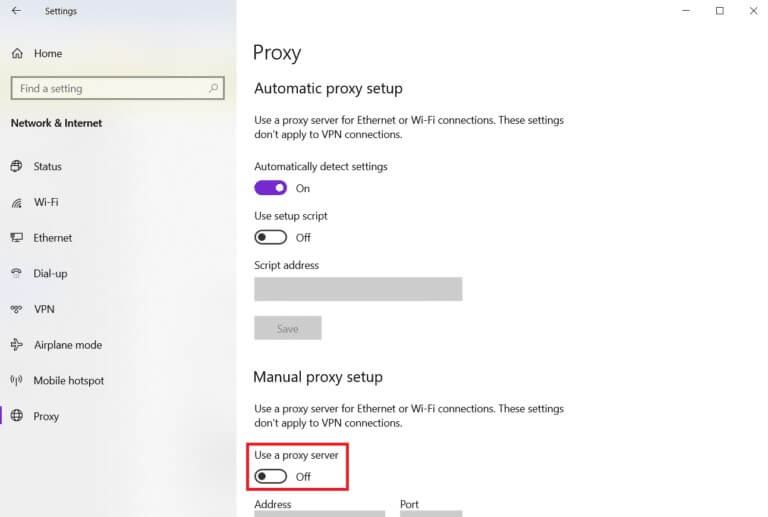
Metode 6: Deaktiver IPVXNUMX
Til tross for at IPv6 har lagt til fordeler fremfor IPv4, er det noen begrensninger for det. Men hvis systemet ditt ikke er tilpasset IPv6-protokollen, vil du møte EMPTY_RESPONSE-feil i Windows 10. Derfor anbefales det å deaktivere IPv6 som gitt nedenfor for å fikse ERR_EMPTY_RESPONSE på Windows 10.
Legge merke til: Her er trinnene skissert for en Wi-Fi-tilkobling. Hvis du bruker en Ethernet-tilkobling, velg innstillingene deretter.
1. Høyreklikk på nettverksikon i systemstatusfeltet og velg Åpne innstillinger for nettverk og Internett.
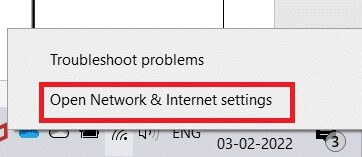
2. Klikk på Endre adapteralternativer.
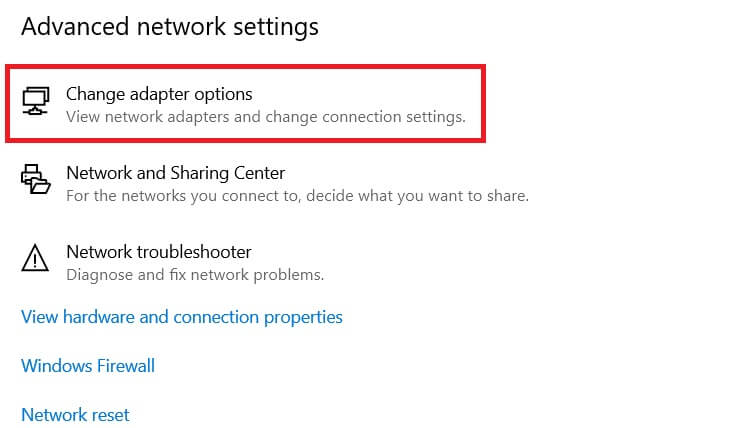
3. Høyreklikk nå aktivt nettverkskort og klikk Egenskaper Som vist.
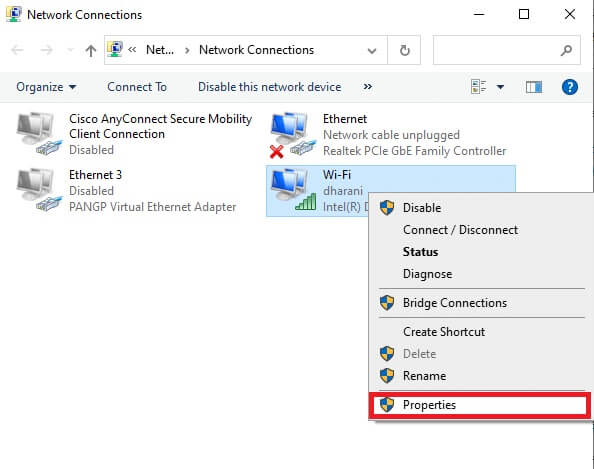
4. Et vindu vises Wi-Fi-egenskaper. Fjern merket for et alternativ her Internett-protokoll versjon 6 (TCP/IPv6).
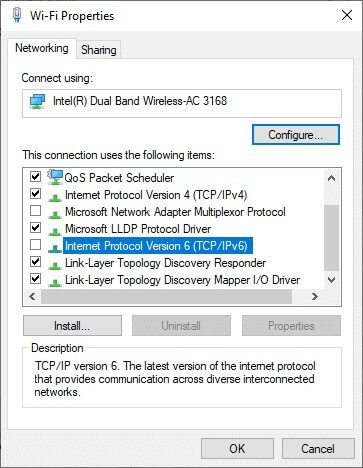
5. Til slutt trykker du på "OK" For å lagre endringer og starte datamaskinen på nytt.
Metode 11: Deaktivering av flere nettverkskort
Hvis du bruker flere nettverkstilkoblinger, gjør følgende for å deaktivere flere tilkoblinger.
1. Åpne Nettverks- og Internett-innstillinger > Endre adapteralternativer Ved å følge trinn 1 og 2 i forrige metode.
2. Høyreklikk nettverksadapter og velg alternativ "deaktiver" For alle tilleggstilkoblinger unntatt den du bruker for øyeblikket.
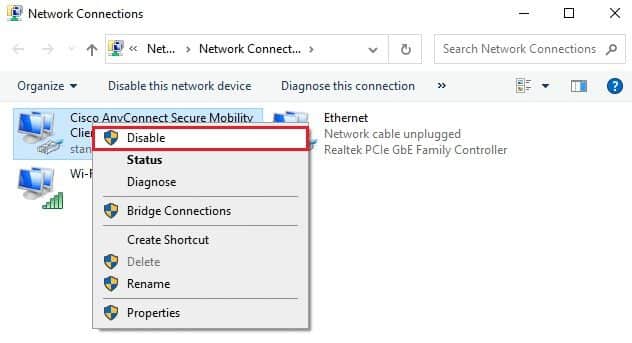
Metode 12: Slett domenet fra vertsfilen (hvis aktuelt)
Hvis du har en ødelagt oppføring i vertsfilen, vil du møte problemet med ERR_EMPTY_RESPONSE i Windows 10. For å løse dette problemet, slett Chrome-partisjonen som inneholder domenenavnet fra vertsfilen som vist nedenfor.
1. Trykk på Windows + E-taster sammen for å låse opp Windows utforsker.
2. Bytt nå til fanen "Forestilling" Merk av i boksen for skjulte elementer som er uthevet.
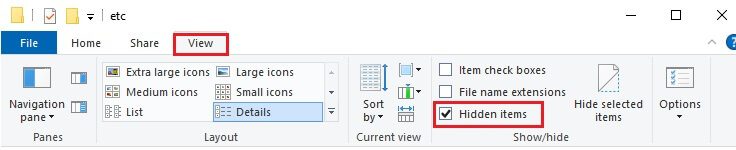
3. Kopier og lim inn C:\Windows\System32\drivers\ osv. i navigasjonsruten som vist.
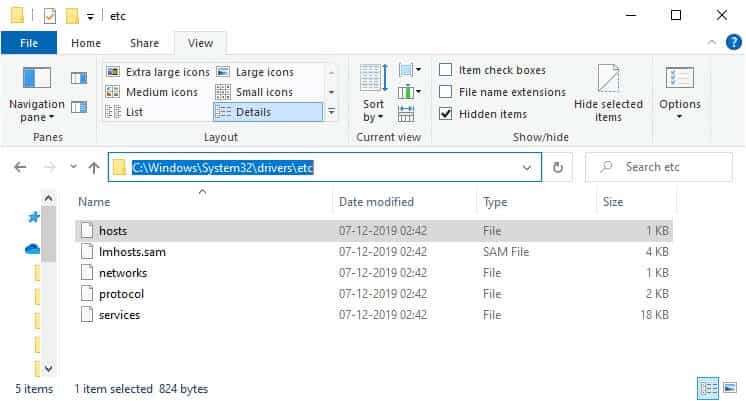
4. Høyreklikk på vertsfilen og velg alternativet Åpne med som vist.
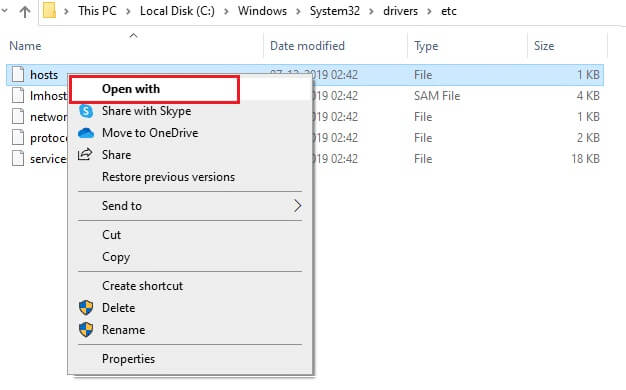
5. Her velger du et alternativ Notisblokk fra menyen og klikk "OK".
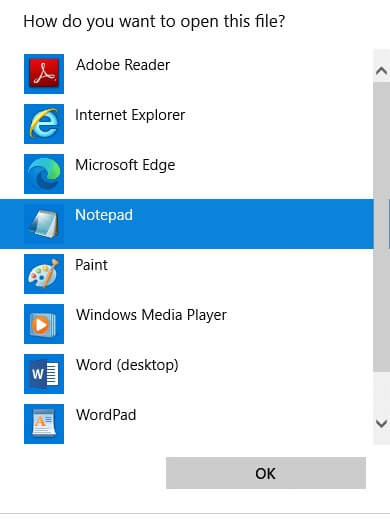
Hosts-filen åpnes i Notisblokk som følger.
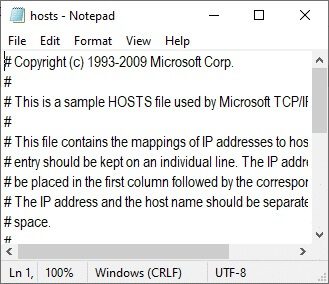
7. Klikk Ctrl + F-tastene for å åpne søkevinduet. Her, skriv domenenavn (For eksempel , Wikipedia) i fanen Finn det og klikk Finn neste-knappen Som vist under.
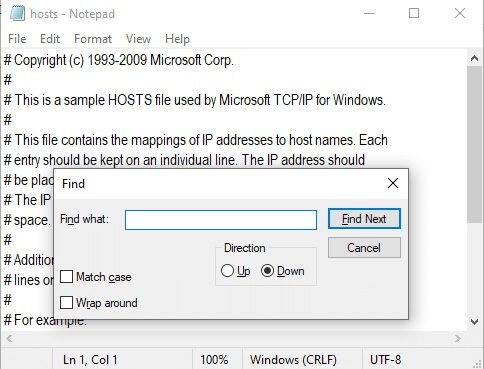
8a. Hvis du ikke får noen søkeresultater, betyr det at det ikke er noen korrupte domenefiler på datamaskinen din.
8 b. jeg fant #domene-delen , klikk på den og slett den. Lagre fil ved å klikke Ctrl + S-tastene sammen og ut.
Metode 13: Hviteliste URL-en eller deaktiver antivirusprogrammet ditt midlertidig (hvis aktuelt)
Noen ganger kan antivirusprogrammet ditt blokkere deg fra å få tilgang til et bestemt nettsted på grunn av sikkerhetsproblemer. I dette tilfellet kan du godkjenne nettadressen din eller deaktivere programmet midlertidig som beskrevet nedenfor. Her er Avast tatt som eksempel. Følg trinnene i henhold til antivirusprogramvaren din.
Legge merke til: Her er Avast Free Antivirus tatt som eksempel. Du kan følge trinnene i henhold til antivirusprogrammet ditt.
Alternativ 1: Hviteliste for nettadresser
Hvis du ikke vil at Avast skal blokkere et bestemt nettsted, kan du også hviteliste URL-en ved å følge trinnene nevnt nedenfor og fikse ERR_EMPTY_RESPONSE-feilen på Windows 10.
1. Gå til Søk -meny , Og skriv Avast og klikk حتح , Som vist.
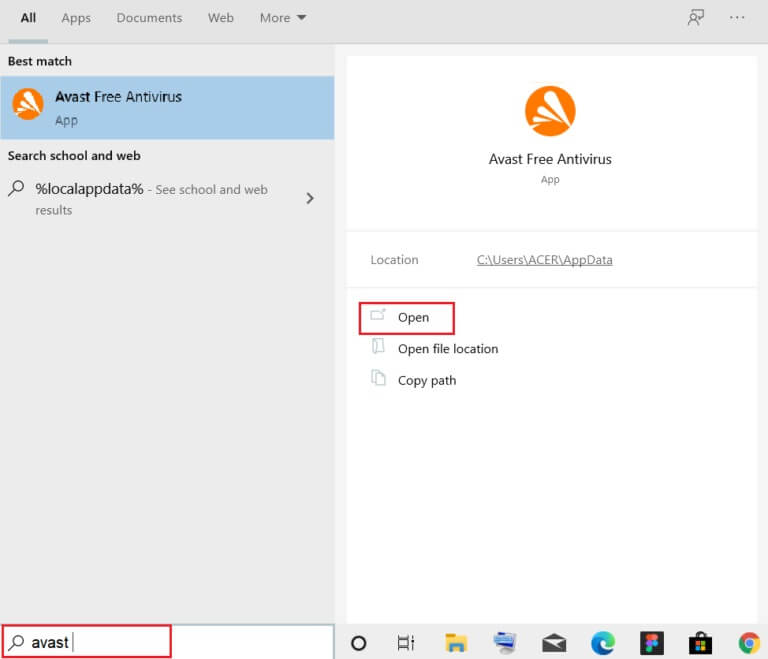
2. Klikk på menyvalget i øvre høyre hjørne.

3. Deretter trykker du på "Innstillinger" fra rullegardinmenyen.
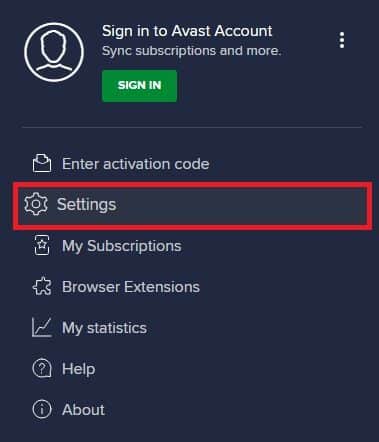
4. I fanen "generell" , bytt til fane "unntak" og klikk "Legg til et avansert unntak" Som vist under.
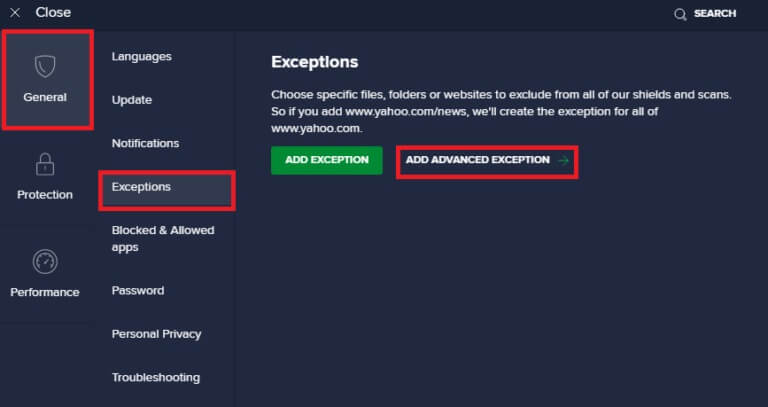
5. Klikk nå i det nye vinduet nettsted / domene Som vist under.
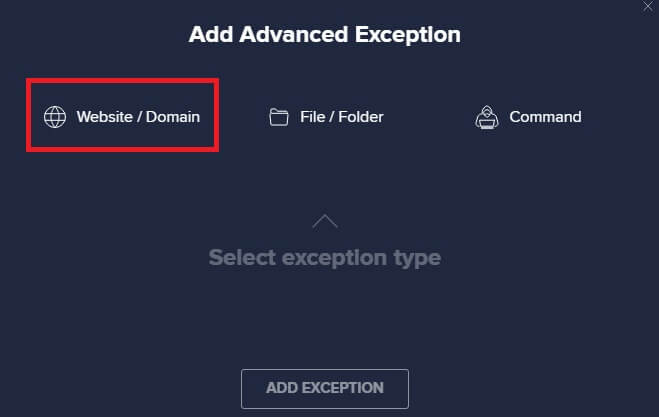
6. Nå, lim inn URL Skriv inn url-bane under seksjon. Etter det klikker du på et alternativ legge til et unntak. Se bildet.
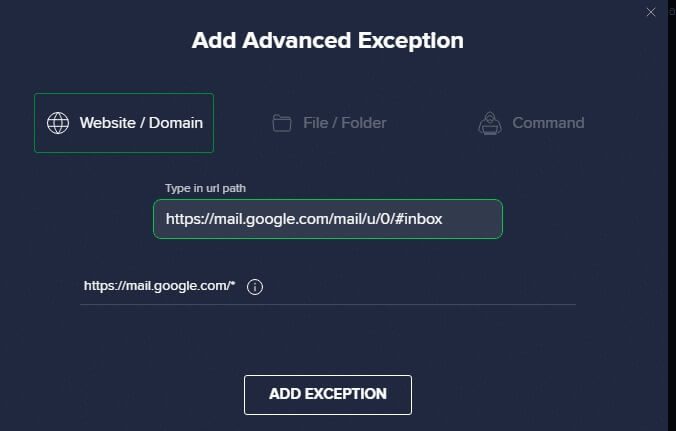
7. Hvis du ønsker det Fjern URL-en Fra Avast-hvitelisten, gå til Innstillinger > Generelt > Ekskluderingsliste og klikk søppelikon Som vist under.

Alternativ 2: Deaktiver antivirusprogrammet ditt midlertidig
Hvis du ikke har fikset ERR_EMPTY_RESPONSE-problemet på Windows 10 ved å legge til et URL-unntak i antivirusprogrammet ditt, kan du deaktivere det ved å utføre trinnene nedenfor.
1. Gå til Antivirus-ikon på Oppgavelinje Og høyreklikk på den.
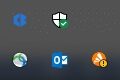
2. Velg nå kontrollalternativ på Avast Shields , og du kan deaktivere den Avast midlertidig med følgende alternativer:
- Deaktiver i 10 minutter
- Deaktiver i 1 time
- og deaktiver til datamaskinen startes på nytt
- permanent deaktivert
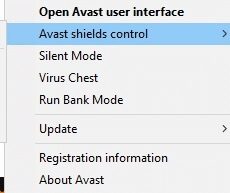
3. Velg alternativet etter din bekvemmelighet Bekreft forespørselen på skjermen.
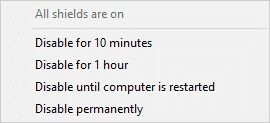
4. Gå nå tilbake til hovedvinduet. Her har jeg slått av alle skjold fra Avast. å aktivere Innstillinger , Klikk arbeid.
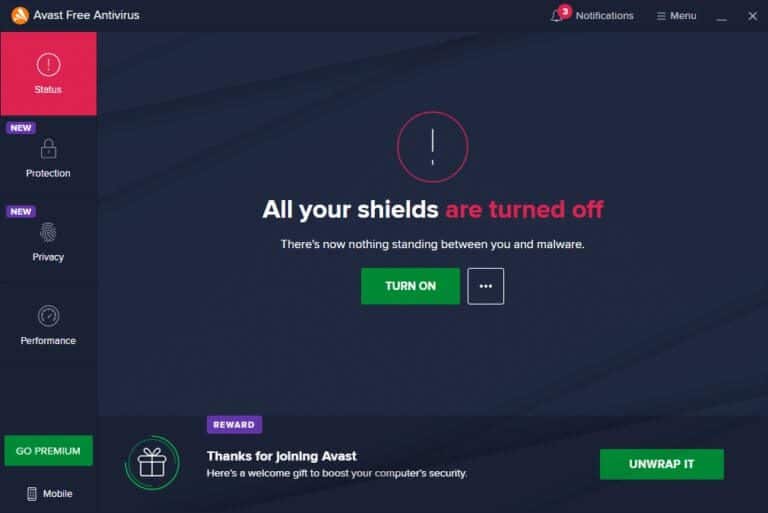
Sjekk om du har fikset EMPTY_RESPONSE-feilen i Windows 10.
Metode 14: Kjør en skanning etter skadelig programvare
Den innebygde Windows Defender klarer noen ganger ikke å gjenkjenne trusselen når et virus eller skadelig programvare bruker den lokale vertens systemfiler. Få anti-malware-programmer skanner og beskytter rutinemessig systemet ditt for å bekjempe skadelig programvare. Så for å unngå EMPTY_RESPONSE Windows 10-problemet, kjør en antivirusskanning av systemet ditt og sjekk om problemet er løst.
1. Trykk på Windows-tast + I samtidig å løpe Innstillinger.
2. Klikk her Oppdatering og sikkerhetsinnstillinger Som vist.
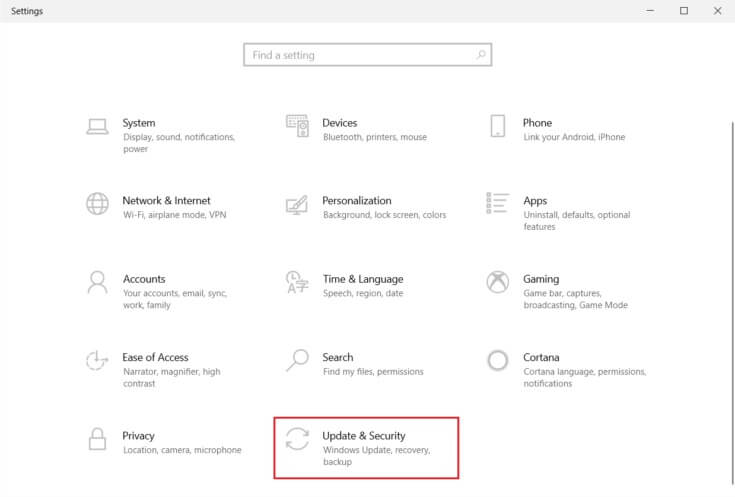
3. Gå til Windows-sikkerhet i høyre rute.

4. Klikk Alternativ Beskyttelse mot virus og trusler i høyre rute.
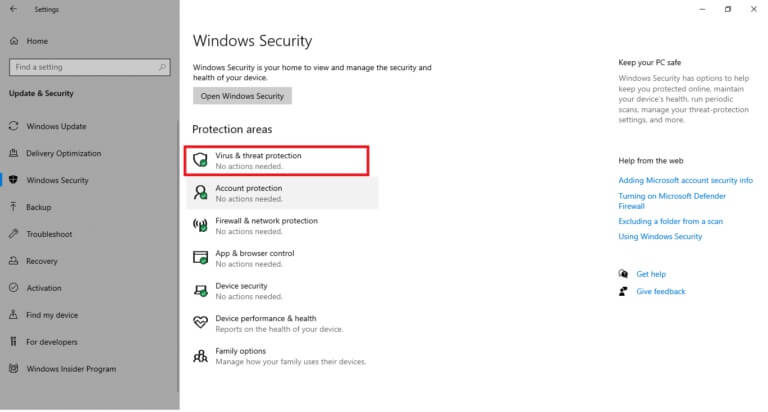
5. Klikk på knappen Quick Scan Søk etter Skadevare.
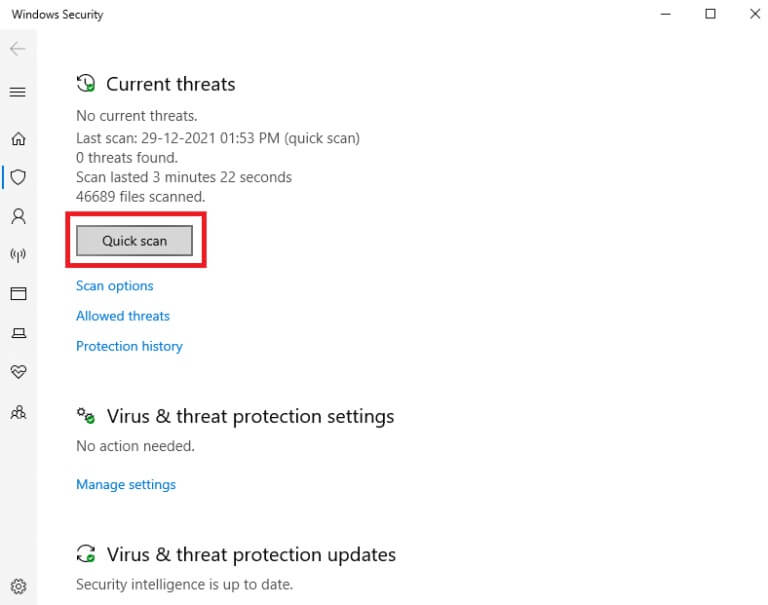
6 a. Når skanningen er fullført, vil den gjøre det Se alle trusler. Klikk Sett i gang handlinger blant de aktuelle truslene.
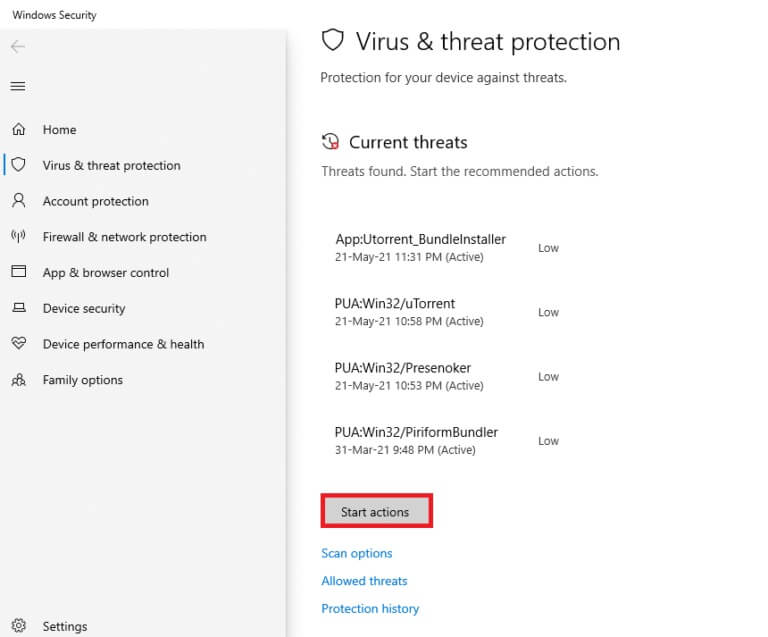
6 b. Hvis det ikke er noen trussel på enheten din, vil enheten vise et varsel om at det ikke er noen aktuelle trusler.
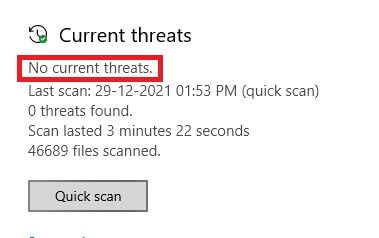
Metode femten: Windows Update
Følg trinnene nevnt nedenfor for å oppdatere Windows-operativsystemet for å fikse EMPTY_RESPONSE-problemet på Windows 10:
1. Trykk på Windows-tast + I samtidig å løpe Innstillinger.
2. Klikk Oppdatering og sikkerhetsboks , Som vist.
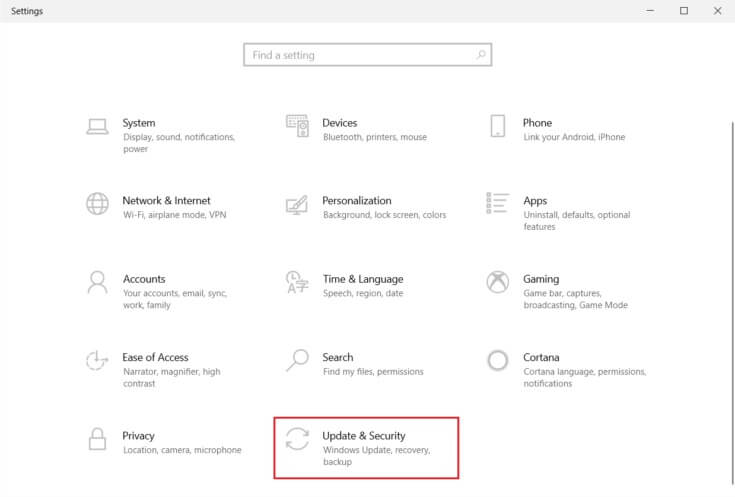
3. I fanen Windows Update , Klikk Se etter oppdateringer-knappen.
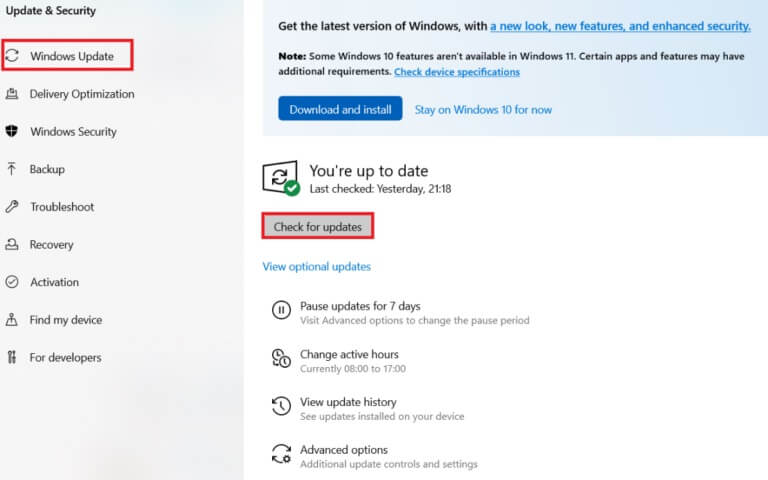
4A. Hvis tilgjengelig ny oppdatering , Klikk INSTALLERE NÅ og følg Bruksanvisning å oppdatere.
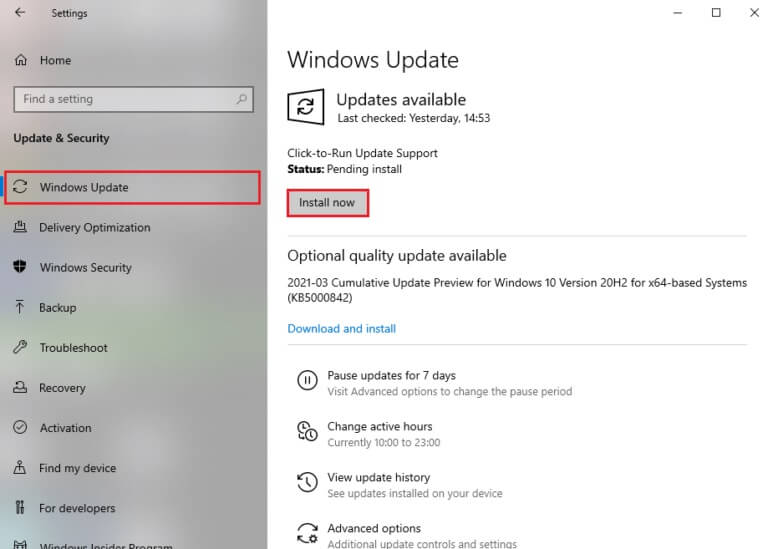
4 b. Ellers hvis Windows oppdatert , vil den vise deg en oppdatert melding.
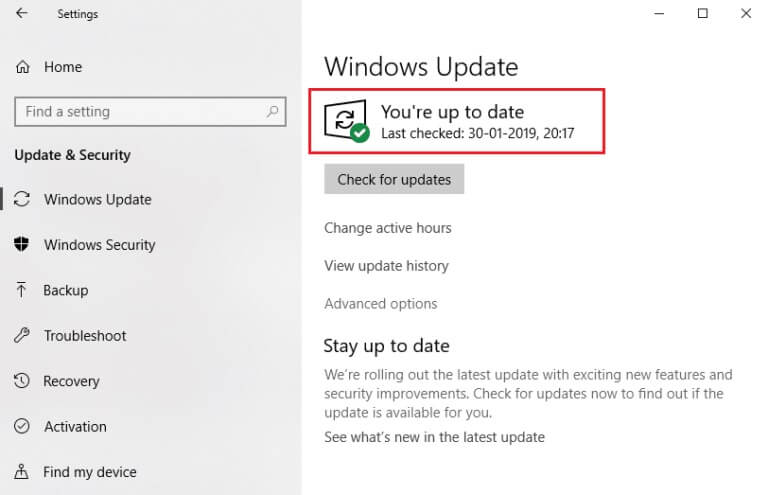
Vi håper denne veiledningen var nyttig, og at du kan fikse ERR_EMPTY_RESPONSE på Windows 10. Fortell oss hvilken metode som fungerer best for deg. Også, hvis du har spørsmål/forslag angående denne artikkelen, legg dem gjerne igjen i kommentarfeltet.